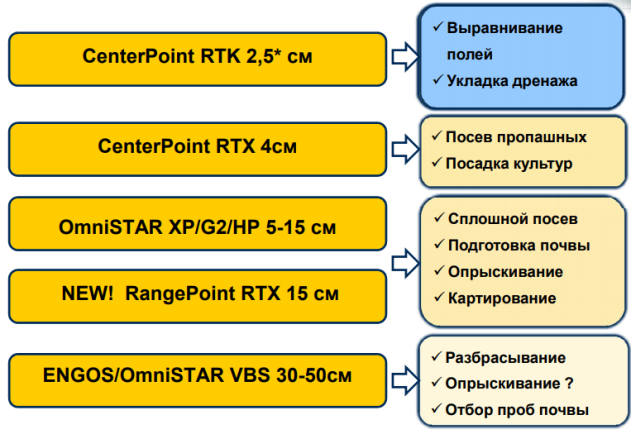Оборудование обеспечивает максимально точное вождение техники вдоль рядов в любых условиях видимости.
Содержание
- Навигационная система Trimble CFX-750
- Типы дифференциальных поправок
- Подруливающее устройство EZ-Pilot
- Подруливающее устройство Trimble EZ-Steer
- Система Trimble AgGPS Autopilot
- Базовая станция RTK Trimble AgGPS 542
Навигационная система Trimble CFX-750
Навигационная система Trimble CFX-750 идеально подходит при узкорядном посеве зерновых, зернобобовых и силосных культур с использованием рядовых сеялок и широкозахватных посевных комплексов. Оборудование обеспечивает максимально точное вождение техники вдоль рядов в любых условиях видимости. Благодаря этому значительно повышается производительность труда механизатора и урожайность.
Дисплей Trimble CFX-750 обладает множеством полезных функций и используется при выполнении следующих операций:
- Параллельное вождение по курсоуказателю вдоль рядов в условиях любой видимости в ручном режиме, либо в автоматическом режиме в составе автопилота;
- Управление секциями опрыскивателей и сеялок точного высева;
- Управление нормой высева;
- Дифференцированное внесение удобрений.
Основные преимущества Trimble CFX-750
- Предельно простая установка системы занимает не более часа, примерно столько же потребуется оператору для ее освоения.
- Курсоуказатель оснащен эргономичным, удобным в использовании дисплеем с большой диагональю.
- Наличие яркой и контрастной светодиодной панели, которая предоставляет полную информацию о движении и перемещениях техники, а ориентируясь по 27 светодиодам, можно точно контролировать смещения курса движения от заданной траектории.
- В дисплей встроен навигационный приемник, работающий с сигналами GPS/ГЛОНАСС, наделяющий систему точностью в диапазоне 10-15 сантиметров от ряда к ряду.
- Благодаря наличию разъема USB Вы с легкостью сможете сохранять отчеты о проделанной работе в формате Microsoft Word, а так же *.shp – файлы, которые Вы сможете обрабатывать с помощью специализированных программных инструментов.
- Оснащение устройством подруливания позволяет выполнять все операции гораздо проще и удобнее, снижая при этом нагрузку на механизатора или оператора.
- С новой функцией картографирования границ и свойств, Вы самостоятельно сможете создавать карты полей, обозначать их неоднородности и переносить на ПК для дальнейшей обработки и просмотра в бесплатном программном пакете EZ-View Farm Works, который поставляется в комплекте с системой.

Технические характеристики
В минимальной комплектации работает с погрешностью до 20 см. (с бесплатными дифпоправками EGNOS и встроенным фильтром OnPath). Возможно повышение точности при подключении разных типов поправок.
Типы дифференциальных поправок
- OnPath. Встроенная бесплатная поправка, предназначенная как резервная в случае пропадания сигнала. Действует в течение примерно 20-30 минут, точность около 30 см;
- Egnos. Бесплатный европейский сервис. На территории России работает нестабильно и не рекомендуется для работы;
- Omnistar VBS / HP/XP/G2. Платный спутниковый сервис;
- RangePoint Rtx — бесплатная спутниковая поправка, точность 15 см и лучше;
- CenterPoint Rtx — платная спутниковая поправка;
- RTK. Поправка поступает через радиоканал или GSM (при наличии полного покрытия) от базовой станции. Точность около 2 см.
| Поправка | Точность |
| CenterPoint RTK | < 1 » (2,5 см) |
| CenterPoint VRS | < 1 » (2,5 см) |
| CenterPoint RTX | <1,5 «(3,8 см) |
| OmniSTAR HP | 2-4 » (5-10 см) |
| OmniSTAR G2 | 3-4 » (8-10 см) |
| OmniSTAR XP | 3-4 » (8-10 см) |
| OmniSTAR VBS | 6-8 » (15-20 см) |
| SBAS (WAAS, EGNOS, MSAS) | 6-8 » (15-20 см) |
Подруливающее устройство EZ-Pilot

Подруливающее устройство EZ-Pilot использует навигационные GPS данные от дисплея CFX 750, компактный электрический мотор вращает рулевое колесо, удерживая транспортное средство на линии движения.
EZ-Pilot обеспечивает точность при параллельном вождении до 5 см при использовании базовой станции RTK и до 7-10 см при использовании сервиса дифференциальных поправок Omnistar HP/XP.
Благодаря высокой точности система может использоваться как для сева озимых, так и для междурядной обработки пропашных культур (подсолнечник, кукуруза и др.). Для выполнения работ с такой точностью система автопилотирования является необходимостью, так как механизатор физически не сможет выдержать такую точность. За счет применения новой технологии компенсации неровностей Т3. система исключительно точно реагирует на отклонение трактора от заданного маршрута, и быстро и правильно возвращают его на место.
Преимущества данной системы
Подруливающее устройство Trimble EZ-Steer

Подруливающее устройство Trimble AgGPS EZ-Steer использует данные, поступающие от системы точного вождения для управления специальным электрическим мотором, подключенным к рулевому колесу транспортного средства. Таким образом, система EZ-Steer обеспечивает автоматическое удержание транспортного средства на заданном маршруте при движении по полосе с высокой степенью точности.
EZ-Steer подходит для следующих операций:
- Подготовки почвы,
- Разбрасывания,
- Опрыскивания,
- Уборки урожая.
Поскольку система EZ-Steer осуществляет автоматическое вождение при движении по полосам, оператор может сосредоточиться на более важных задачах, таких как контроль работы навесного оборудования или опрыскивателя, что позволяет повысить качество полевых работ.
Преимущества данной системы
- Простая эксплуатация и установка, занимает не более 30 минут;
- Монтажные кронштейны для более чем 1000 транспортных средств — Трактора, (4WD, сочлененные, гусеничные), комбайны, опрыскиватели;
- Повышает качество и количество выполненной работы.
Система Trimble AgGPS Autopilot

Система Trimble AgGPS Autopilot встраивается непосредственно в гидравлическую систему трактора и позволяет управлять транспортным средством «без рук» с точностью до 2,5 см от ряда к ряду при подключении сигнала RTK и 10-15 см при подключении сигнала Omnistar HP/XP. Благодаря такой точности прохождения вдоль рядов уменьшаются огрехи и перекрытия, сокращает расход горючего, семян и химических веществ.
Когда машина сходит с намеченной линии движения, независимо от типа рельефа или формы поля система Autopilot выдает сигнал для возвращения на правильный маршрут. Система Autopilot автоматически возвращает машину на заданную линию движения, что позволяет повысить точность и производительность при выполнении наиболее сложных работ на пропашных культурах.
Еще одним существенным преимуществом данной системы является технология компенсации неровностей благодаря навигационному контроллеру, гарантирующая работу системы на склонах и холмистой местности. Внутренний датчик положения исправляет ошибки вызванные наклоном или поворотом машины, определяя точное положения трактора даже в холмистой местности.

Особенности
- Гидравлическое управление рулевой системой транспортного средства;
- Самый высокий уровень точности управления;
- Использует датчик угла поворота колеса AutoSense для наивысшей производительности.
Базовая станция RTK Trimble AgGPS 542

Базовая станция RTK Trimble AgGPS 542 GNSS GSM/GPRS обеспечивает точность до 2,5 см за счет режима RTK и исключает необходимость использования платных сигналов для монитора CFX-750. Режим RTK обеспечивает высокую точность для всего цикла сельскохозяйственных работ, начиная с подготовки почвы и заканчивая уборкой, и удовлетворяет агротехническим требованиям выращивания всех культур. Хозяйства, специализирующиеся на выращивании пропашных культур, видят большую отдачу при использовании RTK, поскольку выращивание этих культур требует наибольшей точности на посадке, опрыскивании, орошении и уборке. А при работе по технологиям NO-TILL и STRIP-TILL данный режим просто незаменим.
Способы получения поправок
1. Через радиоканал связи
Базовая станция имеет встроенный радиотранслятор, способный передавать радиосигнал с поправками на радиоприемник, находящийся в т/с.
2. Через GSM/GPRS канал связи:
Базовая станция имеет встроенную сетевую карту, которая позволяет подключится к сети Internet и передавать поправки на т/с через мобильную сеть. Для этого Вам понадобится модем DCM300 для получения поправок от базовой станции.

Особенности
- Мобильный или фиксированный вариант исполнения.
- Возможность передачи поправок через радио канал или с помощью GPRS.
- Точность в 2.5 см сохраняется на отдалениии от базы на 15 км. Далее точность ухудшается на 1 см каждые 10 км.
- Внутренняя батарея на 6-8 часов работы.
- GPS + GLONASS.
- Без абонентской платы.
Trimble GFX-750 — современный полевой компьютер с сенсорным 10-дюймовым экраном для установки в кабине, обеспечивающий навигацию, рулевое управление и набор функций точного земледелия. Это не просто курсоуказатель — это профессиональная система параллельного вождения с очень богатым функционалом. В сочетании с нав-контроллером Trimble NAV-900 GFX-750 позволяет не только автомотически вести машину в соответстви с заданным шаблоном параллельного вождения, но и использовать автоматический разворот по оптимальной траектории.
Выход из строя этой системы — почти катастрофа для фермерского хозяйства. И в первую очередь здесь играет роль время вынужденного простоя техники.
Специализированный сервисный центр Фокс Комп занимается профессиональным ремонтом систем Trimble GFX-750. Мы понимаем, что время — деньги. Поэтому наши специалисты максимально быстро отремонтируют монитор или Nav-контроллер! Большое количество запчастей на складе, современные собственные технологии диагностики и ремонта, огромный опыт — всё это позволяет быстро вернуть технику в строй.
Мы поможем вам в случае, если GFX-750 и Nav-900 не ловит спутники, перестал включаться, завис. Кроме того мы разработали собственный дисплейный модуль Trimble GFX-750, который не уступает оригиналу, но замена экрана GFX750 от Фокс Комп дешевле, чем у дилеров!
Помимо ремонта поможем установить и настроить систему автопилота на базе агронавигатора Trimble GFX-750.
Обратившись к нам, вы получите качественный сервис, профессиональный подход, настоящую гарантию качества и высокую скорость оказания услуг!
Цены на типовые неисправности Trimble CFX-750
| Наименование работы | Симптомы неисправности | Стоимость ремонта |
| Диагностика неисправности | БЕСПЛАТНО даже в случае отказа от ремонта |
|
| Ремонт цепи питания GFX-750 | — Навигатор Trimble GFX-750 не вклюается | 25 000 руб. |
| Замена сенсора дисплея (тачскрина) Trimble GFX-750 |
— Разбит дисплей (таскрин) — Некорректно работает сенсор (не срабатывает, срабатывает неправильно) |
35 000 руб. |
| Ремонт нав-контроллера Trimble NAV-900 |
— Навигатор Trimble GFX-750 не видит NAV-900 — Нав-контроллер Trimble NAV-900 не включается — NAV-900 не ловит спутники |
от 36 000 руб. |
БЫСТРАЯ СПРАВОЧНАЯ КАРТА
Серия Trimble GFX
СИСТЕМА ДИСПЛЕЯ
ПРОГРАММНОЕ ОБЕСПЕЧЕНИЕ ДЛЯ ПРОИЗВОДИТЕЛЬНОСТИ ВКЛЮЧЕНО
Каждый дисплей оснащен основными инструментами, необходимыми для получения максимальной отдачи от вашего оборудования.
Precision-IQTM Полевое применение: ПО Cred In-field ag, позволяющее визуализировать, выполнять и записывать оперативные задачи.


Серия дисплеев Trimble® GFX была разработана для работы в самых суровых условиях фермы. Каждый дисплей размером от 7 дюймов (178 см) имеет встроенную поддержку Wi-Fi и Bluetooth® и предоставляет оператору обширную view любой полевой задачи.
КОНТРОЛЛЕРЫ НАВИГАЦИИ GNSS
В сочетании с навигационным контроллером NAV-900 или NAV-500TM GNSS вас ждет полный опыт точного земледелия!
ДИСПЛЕЙ СЕРИИ GFX
задний View (показан дисплей GFX-1060)
| Описание | Используйте, чтобы… | |
| 1 | кнопка питания | Включите или выключите дисплей. |
| 2 | Порты USB Дисплей Tinch: только 1 порт | Подключите USB-накопитель для передачи данных на/с дисплея. |
| 3 | Порт расширения 1 (M12, 5-контактный) | Подключайтесь к различным входам и выходам. |
| 4 | Порт расширения 2 (штекер M168) Порт недоступен на некоторых моделях | Подключайтесь к различным входам и выходам. |
| 5 | разъем питания | Подключить к источнику питания автомобиля. |
| 6 | Порт Ethernet/выход питания (код Spin D) | Подключитесь и включите контроллер наведения (GNSS-1). |
НАПРАВЛЯЮЩИЙ КОНТРОЛЛЕР
задний View (показан НАВ-900)
| Описание | Используйте, чтобы… | |
| 1 | Порт Ethernet/вход питания (код Spin D) | Подключение данных и питания с дисплея. |
| 2 | Главный порт (12-контактный DTM) | Подключается к различным системам автогида. |
| 3 | Радиопорт RTK (5-контактный разъем A) Доступно только на NAV-900. |
Подключается к радиостанциям RTK. |

ПОДКЛЮЧЕНИЕ ДИСПЛЕЯ СЕРИИ GFX К КОНТРОЛЛЕРУ НАВИГАЦИИ
| Регион | Используйте, чтобы… | |
| 1 | Status Bar | С одного взгляда view управления приложениями. авто руководство. спутниковая связь и многое другое. |
| 2 | Плитки ресурсов | Создайте и выберите специалиста по ресурсамfile вам нужно для вашей задачи. |
| 3 | Панель активности | Перейдите к другим функциональным экранам Precision-IQ. |
| 4 | Кнопки функций | Получите доступ к настройкам, чтобы настроить среду Precision-IQ, и получить доступ к функции передачи данных. |
Цветовые коды тайлов ресурсов
Каждая плитка ресурса имеет цветовую кодировку, чтобы вы могли сразу увидеть статус каждого ресурса.
 |
Зелёная указывает, что ресурс был правильно выбран и настроен для входа на экран запуска. |
| Red указывает, что ресурс не был выбран. что выбранный ресурс содержит ошибку конфигурации или что периферийное устройство. или ресурс, требуемый ресурсом, не подключен или имеет конфликт. Вы не можете войти в экран запуска. | |
| Жёлтая указывает, что выбор ресурса требуется, но еще не сделан, или что выбранный ресурс требует выбора другого ресурса. | |
| Серый зарезервирован для тайла Транспорт и показывает, что транспорт готов к использованию. |
Коснитесь виджета Precision-IQ на экране Launcher, чтобы начать
ФУНКЦИОНАЛЬНЫЕ КНОПКИ
трафик
Все данные, собранные Precision-IQ, могут быть переданы в программное обеспечение Trimble Ag или на другие дисплеи Precision-IQ. Эти данные используются для эффективного и действенного управления вашей фермой. На главном экране. нажмите кнопку «Передача данных», чтобы начать. Вы можете передать эти собранные данные:
- Автоматическое использование функции AutoSyncTM Trimble Ag Software через сотовую сеть или соединение Wi-Fi.
- Вручную с помощью USB-накопителя через USB-порт на дисплее.
Пользовательские данные также могут быть удалены с этого экрана.
Для получения подробной информации о Trimble Ag Software или AutoSync см.: https://agriculture.trimble.com/software/farmers/
Настройки
Различные настройки позволяют настраивать среду Precision-IQ и настраивать функции в соответствии с полевыми задачами.
На главном экране нажмите кнопку «Настройки», чтобы начать.
ЭКРАН PRECISION-IQ RUN EXAMPLE
| Регион | Используйте, чтобы… | |
| 1 | Status Bar | С одного взгляда view управления приложениями. автогид. спутниковая связь и многое другое. |
| 2 | Плитки ресурсов | Создайте и выберите специалиста по ресурсамfile вам нужно для вашей задачи. |
| 3 | Панель активности | Перейдите к другим функциональным экранам Precision-IQ. |
| 4 | Кнопки функций | Получите доступ к настройкам, чтобы настроить среду Precision-IQ, и получить доступ к функции передачи данных. |
Экран запуска Views
Рабочий экран разделен на виртуальные квадранты. Вы можете выбрать, сколько или как мало деталей, на которых нужно сосредоточиться. как в этом бывшемampль:
 |
Значки свернуть/развернуть будут переключать view быть полноэкранным c базовым размером. |
| Поменять местами: в некоторых квадрантах может отображаться более одного view. если вы видите этот значок в верхнем правом углу квадранта. Затем нажмите его, чтобы переключиться между views. |
Нажмите кнопку «Выполнить» на главном экране, чтобы открыть экран «Выполнить».
Настройка функций рабочего экрана
Нажмите кнопку функции, чтобы открыть ящик, где вы можете настроить и изменить на лету параметры этой функции. Для бывшегоampле. коснитесь кнопки Line Feature, чтобы открыть ящик Line Creation. Отсюда вы можете записать навигационную линию. точка опоры. граница. и более:
ОБЫЧНЫЕ ЗНАЧКИ И КНОПКИ PRECISION-IQ
Пользовательский интерфейс Precision-IQ включает значки и кнопки, используемые для включения и настройки различных функций и действий в приложении.
Значки панели активностиВернитесь на главный экран Precision-IQ.
Когда активен, вернитесь к экрану Run.
Откройте Диспетчер полей. Настройте и настройте -ses- сведения о вашем поле.
Откройте экран диагностики. Создавайте подробные отчеты о различных действиях Precision-IQ.
Получите доступ к дополнительной внешней камере. Если в вашей системе нет внешней камеры, этот значок не появится.
Кнопки функций Настройте сеанс Precision-IQ с помощью кнопки «Настройки», доступной на главном экране.
Передавайте данные на дисплей и с него с помощью кнопки «Передача данных», доступной на главном экране.
Экстренная остановка
Кнопки и значки строки состояния






ВНИМАНИЕ! Будьте внимательны при настройке этих деталей. Значения, которые вы устанавливаете на этих шагах, имеют решающее значение для производительности системы в полевых условиях и целостности данных во время выполнения операций.
Для получения подробной информации о настройке и выборе ресурсов Precision-IQ обратитесь к авторизованному реселлеру Trimble.
Значки экрана запуска
Нажмите кнопку «Создание линии», чтобы открыть ящик для определения границ, точек поворота и линий для вашего поля.
Пролистайте доступные шаблоны для вашего поля с помощью кнопки «Выбор шаблона». Длительное нажатие для вручную созданных параметров
Нажмите Особенности поля кнопку, чтобы открыть ящик для определения точек, линий и областей для вашего поля.
Нажмите Механизм управления установить агрессивность руля.
Нажмите Сдвинуть для регулировки величины смещения или триммера, применяемого в настоящее время к положению агрегата.
Нажмите Слои видеть разные аспекты (слои) покрытия на экране.
Шаблоны навигации
На рабочем экране вы можете определить границы, схемы навигации и любое количество ориентиров. Нажмите кнопку «Создание линии», чтобы определить границы, опорные точки и линии для вашего поля.
Запишите границу для вашего поля. Этот параметр определяет границы вашего поля.
Создайте разворотную полосу для своего поля. Используйте этот шаблон для создания границы с заполненными линиями.
Запишите Pivot для полей, орошаемых с помощью центральной круговой поливки.
Создайте простую линию навигации AB, если вам не нужна разворотная полоса и вы хотите вести поле по параллельным прямым линиям.
Создайте направляющую линию A+, если вам необходимо руководство точно параллельно последней линии AB.
Запишите кривую линию, если вы хотите обработать поле плавными кривыми.
Кнопки записи
Запишите схему навигации.
A При записи навигационной линии коснитесь, чтобы установить A.B При записи навигационной линии коснитесь, чтобы установить B. Когда вы будете удовлетворены записью схемы навигации, нажмите «Завершить».
Приостановите запись схемы навигации.
Отмените запись схемы навигации.
Достопримечательности

 |
Создайте ориентир для своего поля. Ориентир определяет отдельные элементы вашего поля, которых следует избегать, например дерево, камень и т. д. |
| Создайте ориентирную линию для своего поля. Используйте эту линию для обозначения непрерывных элементов вашего поля, которых следует избегать, таких как забор, канава, подъездная дорога и т. д. | |
| Создайте продуктивную ориентирную зону для своего поля, например зону посевов. | |
| Создайте непродуктивную ориентирную зону для своего поля, например, пруд, болото или участок, который не нужно обрабатывать снова. |
Декларация соответствия
Настоящим Trimble Inc заявляет, что радиооборудование типа Autopilot, GFX-350, GFX-1060, NAV-500 и NAV-900 соответствует Директиве 2014/53/ЕС. Полный текст декларации о соответствии ЕС доступен по следующему адресу в Интернете:
https://agriculture.trimble.com/solutions/guidance-steering/
Ресурсы документации
Этот документ дает общее представлениеview основных характеристик Precision-IQ и серии дисплеев GFX/XCN. Для получения полной документации, включая руководства по установке и справочные руководства, посетите следующие URL:
https://agriculture.trimble.com/solutions/guidance-steering/
Заявление Федеральной комиссии по связи о помехах
Это устройство соответствует требованиям части 15 правил FCC. Эксплуатация возможна при соблюдении следующих двух условий: (1) это устройство не может создавать вредных помех, и (2) это устройство должно принимать любые принимаемые помехи, включая помехи, которые могут вызвать нежелательную работу.
Это оборудование было протестировано и признано соответствующим ограничениям для цифровых устройств класса B в соответствии с частью 15 правил FCC. Эти ограничения разработаны для обеспечения разумной защиты от вредных помех при установке в жилых помещениях. Это оборудование генерирует, использует и может излучать радиочастотную энергию и, если оно установлено и используется не в соответствии с инструкциями, может создавать вредные помехи для радиосвязи. Однако нет гарантии, что помехи не возникнут при конкретной установке. Если это оборудование действительно создает недопустимые помехи для приема радио или телевидения, что можно определить путем включения и выключения оборудования, пользователю рекомендуется попытаться устранить помехи одним из следующих способов:
- Изменить ориентацию или местоположение приемной антенны.
- Увеличьте расстояние между оборудованием и приемником.
- Подключить оборудование к розетке в цепи, отличной от той, к которой подключен приемник.
- Обратитесь за помощью к дилеру или опытному радио / телевизионному технику.
Предупреждение Федеральной комиссии по связи: любые изменения или модификации, явно не одобренные стороной, ответственной за соответствие, могут лишить пользователя права на эксплуатацию этого оборудования.
Этот передатчик не должен располагаться рядом или работать вместе с любой другой антенной или передатчиком.
Заявление о радиационном воздействии:
Это оборудование соответствует ограничениям FCC на радиационное воздействие, установленным для неконтролируемой среды. Это оборудование следует устанавливать и эксплуатировать на расстоянии не менее 20 см между радиатором и вашим телом.
Заявление Министерства промышленности Канады:
Это устройство соответствует RSS-каналу ISED, не требующему лицензирования. Эксплуатация возможна при соблюдении следующих двух условий: (1) это устройство не может создавать вредных помех, и (2) это устройство должно принимать любые принимаемые помехи, включая помехи, которые могут вызвать нежелательную работу.
Осторожно:
(i) устройство, работающее в полосе частот 5150–5250 МГц, предназначено только для использования внутри помещений, чтобы снизить вероятность возникновения вредных помех для мобильных спутниковых систем с совмещенным каналом;
(ii) там, где это применимо, должны быть четко указаны тип(ы) антенны, модели(-и) антенны и угол(-а) наклона в наихудшем случае, необходимые для соответствия требованиям маски угла места э.и.и.м., изложенным в разделе 6.2.2.3.
Заявление о радиационном воздействии:
Это оборудование соответствует ограничениям на радиационное воздействие ISED, установленным для неконтролируемой среды. Это оборудование следует устанавливать и эксплуатировать на расстоянии более 20 см между радиатором и вашим телом.
© 2021. Trimble Inc. Все права защищены. Trimble, а также логотип в виде земного шара и треугольника являются товарными знаками Trimble Inc, зарегистрированными в США и других странах. Precision-IQ, AutoSync и NAV-500 являются товарными знаками Trimble Inc. Версия 1.00, ред. A (июль 2021 г.).
Тримбл Инк.
10368 Вестмур Драйв
Вестминстер CO 80021
USA
Документы / Ресурсы
Рекомендации
Друзья, по Вашим многочисленным просьбам, мы продолжаем делиться своими компетенциями в области настройки оборудования Trimble.

В прошлом году мы записали 8 обучающих роликов, в которых рассказали о том, как активировать сигнал коррекции, запустить систему автовождения, использовать режим идентичной кривой, удалять ненужные агрегаты и создавать поле.
Материал собрал тысячи просмотров и просьб о продолжении. Нам прислали десятки запросов с предложением новых тем для нашего обучения.
И мы продолжаем – в ноябре мы сняли новую серию обучающих роликов, в которых разделили информацию на несколько блоков, в которых ответили на Ваши вопросы и показали наглядно как выполнить все настройки.
Итак, что нас ждет в декабре 2022 года?
Настройка агрегата – в этом блоке мы правильно определим размер Вашей сеялки и настроим нужные параметры в мониторе
Запись границ поля и запись кругового движения по полю
Настройка автозаполнения линий навигации
Для чего называть линии навигации
Раскроем все секреты по настройке идентичной кривой
Полную версию видео, Вы можете посмотреть на нашем Ютуб канале в отдельном плей-листе, где уже собраны для Вас снятые ролики.
Уже в апреле месяце, мы будем снимать новую полевую серию роликов по настройке техники перед началом полевых работ – пишите свои вопросы и пожелания и мы постараемся их выполнить
Работай с экспертами Trimble!